怎样取消文件和SVN服务器的关联
文件夹移动了,或者建立了新的文件夹,移动后的文件夹或老的文件夹上的绿色对勾让人感觉很不舒服,想去掉绿色对勾,就需要取消和SVN服务器的关联。主要分以下几个步骤:
随便在什么目录新建一个文本文件,文件名随便,将文本文件打开,将下面的文字复制到文本文件中:Windows Registry Editor Version 500
[HKEY_LOCAL_MACHINE\SOFTWARE\Classes\Folder\shell\DeleteSVN] @="取消SVN关联" [HKEY_LOCAL_MACHINE\SOFTWARE\Classes\Folder\shell\DeleteSVN\command]
@="cmdexe
/c \"TITLE Removing SVN Folders in %1 && COLOR 9A &&
FOR /r \"%1\" %%f IN (svn) DO RD /s /q \"%%f\" \""
请参考下图设置换行位置,否则有可能不能用。然后保存文件,关闭编辑器。请注意上面我刻意加粗的文字,这个文字可以根据自己的喜好改,最终它将显示在你的右键菜单中。
对上一步保存的文本文件进行重命名,将文件的扩展名改为“reg”。改完保存的时候会弹出下面这个窗口,点“是”就行。
双击刚才保存的文件,会弹出一个警告窗口,点“是”就可以。
然后找到你想取消和SVN服务器关联的文件夹,在上面点鼠标右键,会弹出菜单,你会发现菜单上有一项“取消SVN关联”,注意:如果你在第一步中改了这几
个文字,就要找你改后的文字啦。参见下图,按下命令,你的文件夹就和SVN服务器取消关联了,文件夹上的绿色小对勾是不是消失了,如果没消失,刷新一下就
消失啦。
最近新换了一台电脑,重新安装所有使用到的软件,在安装SVN之后,原先SVN的目录不会显示绿色勾选。
进入SVN软件的Setting,出现如下对话框
按图选择后,点击“应用”
然后找到SVN软件的原始安装软件,运行,出现如下图,点击repaire,修复



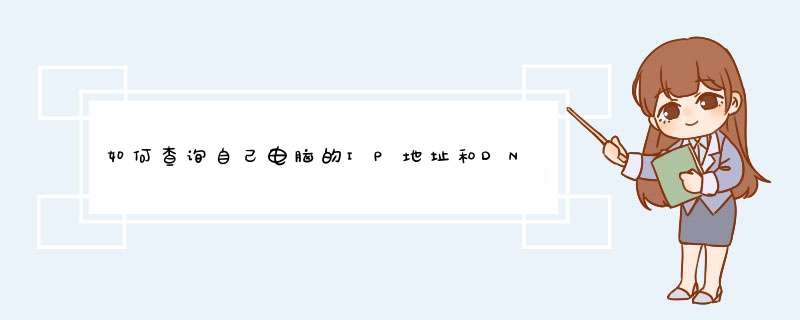



0条评论